உள்ளடக்க அட்டவணை
எக்செல் இல், முன்னரே தீர்மானிக்கப்பட்ட அளவுகோல்கள் மற்றும் அந்த கலங்களின் மதிப்பின் அடிப்படையில் எந்தவொரு கலத்தையும் முன்னிலைப்படுத்த நிபந்தனை வடிவமைத்தல் பயன்படுத்தப்படுகிறது. மற்றொரு நெடுவரிசையின் அடிப்படையில் முழு நெடுவரிசையையும் முன்னிலைப்படுத்த நிபந்தனை வடிவமைப்பையும் நாங்கள் பயன்படுத்தலாம். இந்தக் கட்டுரையில், 6 எளிய படிகளைக் கொண்ட மற்றொரு நெடுவரிசையின் அடிப்படையில் ஒரு நெடுவரிசைக்கு நிபந்தனை வடிவமைப்பை எவ்வாறு பயன்படுத்துவது என்பதை நீங்கள் அறிந்து கொள்வீர்கள்.
ஒரு நிறுவனத்தின் ஒரு வருடத்திற்கான விற்பனைப் பதிவு எங்களிடம் உள்ளது என்று வைத்துக் கொள்வோம். ஒவ்வொரு மாதமும் விற்பனை இலக்கு இருந்தது. விற்பனை இலக்கை விட அதிகமாக இருந்த உண்மையான விற்பனையைக் கண்டறிய இப்போது நிபந்தனை வடிவமைப்பைப் பயன்படுத்துவோம்.
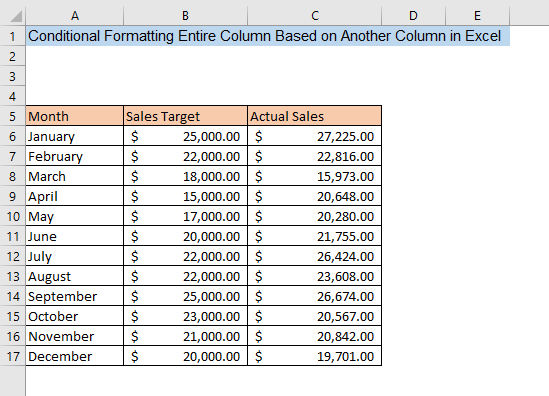
பயிற்சிப் புத்தகத்தைப் பதிவிறக்கவும்
மற்றொரு Column.xlsx அடிப்படையில் நிபந்தனை வடிவமைத்தல்
6 படிகள் முழு நெடுவரிசையையும் மற்றொரு நெடுவரிசையின் அடிப்படையில்
1. நிபந்தனை வடிவமைப்பிற்கான நெடுவரிசையைத் தேர்ந்தெடுக்கவும்
விண்ணப்பிக்க நிபந்தனை வடிவமைத்தல் முதலில் நீங்கள் கலங்களைத் தேர்ந்தெடுக்க வேண்டும். நிபந்தனை வடிவமைப்பைப் பயன்படுத்திய பிறகு முழு வரிசையையும் முன்னிலைப்படுத்த விரும்பினால், உங்கள் தரவுத்தொகுப்புகள் அனைத்தையும் தேர்ந்தெடுக்க வேண்டும். ஆனால் ஒரு நெடுவரிசையிலிருந்து கலங்களைத் தனிப்படுத்த, அந்த நெடுவரிசையின் கலங்களைத் தேர்ந்தெடுக்க வேண்டும்.
எங்கள் தரவுத்தொகுப்புக்கு, C நெடுவரிசைக்கு நிபந்தனை வடிவமைப்பைப் பயன்படுத்த விரும்புகிறோம். எனவே, C நெடுவரிசையின் கலங்களை மட்டும் தேர்ந்தெடுத்துள்ளோம்.

மேலும் படிக்க: எக்செல் நிபந்தனை வடிவமைத்தல் பலவற்றில் நெடுவரிசைகள்
2. நிபந்தனை வடிவமைப்பு பேனலைத் திறக்கிறது
இரண்டாம் கட்டத்தில், நீங்கள்உங்கள் தேவைக்கேற்ப பொருத்தமான வடிவமைப்பு விதிகளைத் தேர்வுசெய்ய நிபந்தனை வடிவமைப்பு பேனலைத் திறக்க வேண்டும். முதலில், முகப்பு தாவலுக்குச் சென்று அதை விரிவாக்க நிபந்தனை வடிவமைத்தல் என்பதைக் கிளிக் செய்யவும். இப்போது, நிபந்தனை வடிவமைப்பைப் பயன்படுத்துவதற்கான வெவ்வேறு விதிகளைக் காண்பீர்கள். உங்கள் அளவுகோல்களின் அடிப்படையில் ஒரு விதியைத் தேர்ந்தெடுக்க வேண்டும். மற்றொரு நெடுவரிசையின் அடிப்படையில் ஒரு நெடுவரிசையில் நிபந்தனை வடிவமைப்பைப் பயன்படுத்த, புதிய விதி என்பதைத் தேர்ந்தெடுக்க வேண்டும். நிபந்தனை வடிவமைப்பின் பிற விதிகளைப் பற்றி அறிய இங்கே கிளிக் செய்யவும்.

மேலும் படிக்க: சூத்திரத்துடன் நிபந்தனை வடிவமைத்தல் எக்செல் இல் பல நிபந்தனைகள்
3. புதிய வடிவமைப்பு விதி சாளரம்
புதிய விதி தேர்ந்தெடுத்த பிறகு புதிய வடிவமைப்பு விதி என்ற ஒரு சாளரம் தோன்றும். விதி வகையைத் தேர்ந்தெடு பெட்டியில் வடிவமைப்பிற்கான நிபந்தனைகளை அமைப்பதற்கான வெவ்வேறு விதிகளைக் காண்பீர்கள். மற்றொரு நெடுவரிசையின் அடிப்படையில் ஒரு முழு நெடுவரிசையையும் நிபந்தனையுடன் வடிவமைக்க, இரண்டு நெடுவரிசைகளையும் ஒப்பிடுவதற்கு நாம் ஒரு சூத்திரத்தை அமைக்க வேண்டும். அதற்கு, விதி வகையைத் தேர்ந்தெடு என்ற பெட்டியிலிருந்து எந்தக் கலங்களை வடிவமைக்க வேண்டும் என்பதைத் தீர்மானிக்க, சூத்திரத்தைப் பயன்படுத்து என்பதைத் தேர்ந்தெடுக்க வேண்டும்.

மேலும் படிக்க: எக்செல் நிபந்தனை வடிவமைத்தல் சூத்திரம்
இதே மாதிரியான அளவீடுகள்
- எக்செல் இல் நிபந்தனை வடிவமைப்பைப் பயன்படுத்தி இரண்டு நெடுவரிசைகளை எவ்வாறு ஒப்பிடுவது
- மற்றொரு நெடுவரிசையின் அடிப்படையிலான பைவட் டேபிள் நிபந்தனை வடிவமைப்பு (8 எளிதான வழிகள்)
- எக்செல் நிபந்தனை வடிவமைப்புதேதிகள்
- எக்செல் மாற்று வரிசை வண்ணம் நிபந்தனை வடிவமைப்புடன் [வீடியோ]
- எக்செல் இல் உள்ள மற்றொரு பணிப்புத்தகத்திற்கு நிபந்தனை வடிவமைப்பை நகலெடுப்பது எப்படி
4. நிபந்தனை வடிவமைப்பதற்கான சூத்திரம் ஒரு நெடுவரிசையை மற்றொரு நெடுவரிசையின் அடிப்படையில்
தேர்ந்தெடுத்த பிறகு எந்த செல்களை வடிவமைக்க வேண்டும் என்பதை தீர்மானிக்க சூத்திரத்தைப் பயன்படுத்தவும் ஒரு பெட்டியை வடிவமைப்பு மதிப்புகள் இந்த சூத்திரம் உண்மையாக இருந்தால் கீழே உள்ள விதி வகையைத் தேர்ந்தெடு பெட்டியில் தோன்றும். பெட்டியில் பின்வரும் சூத்திரத்தை உள்ளிடவும்,
=$C6>$B6 இங்கே, சூத்திரம் நெடுவரிசை C மதிப்புடன் ஒப்பிடும் அதே வரிசையில் உள்ள நெடுவரிசை B மற்றும் ஒரு வரிசையின் C நெடுவரிசையின் மதிப்பு அதே வரிசையின் B நெடுவரிசையின் மதிப்பை விட அதிகமாக இருந்தால், செல் நெடுவரிசை C வடிவமைக்கப்படும்.
அதன் பிறகு, நீங்கள் வடிவமைப்பு பாணியை சரிசெய்ய வேண்டும், அதைச் செய்ய Format பெட்டியைக் கிளிக் செய்யவும்.
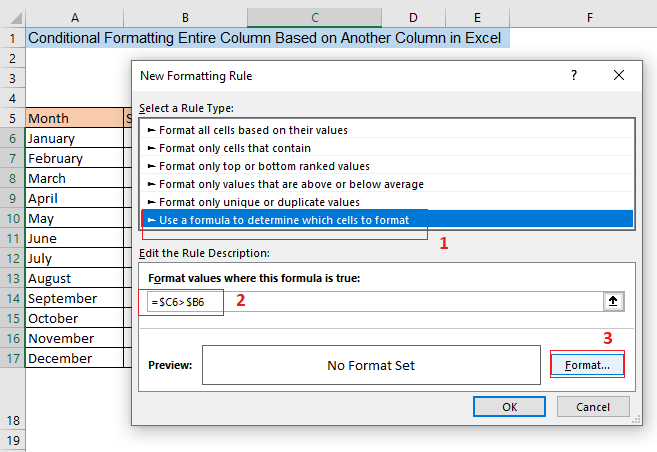
மேலும் படிக்க: எக்செல் [அல்டிமேட் கைடு]
இல் நிபந்தனை வடிவமைப்பை எவ்வாறு பயன்படுத்துவது. Format box இல் Format Cells என்ற புதிய சாளரம் தோன்றும். சாளரத்தின் வெவ்வேறு தாவல்களிலிருந்து வெவ்வேறு வடிவமைப்பு பாணிகளை இங்கே நீங்கள் தேர்வு செய்யலாம். எண் தாவலில் இருந்து, வடிவமைக்கப்பட்ட கலங்களுக்கு வெவ்வேறு எண் வடிவங்களை நீங்கள் தேர்வு செய்யலாம். எங்கள் தரவுத்தொகுப்பில் விற்பனைத் தரவு இருப்பதால், கணக்கியல் என்பதைத் தேர்ந்தெடுத்துள்ளோம்.
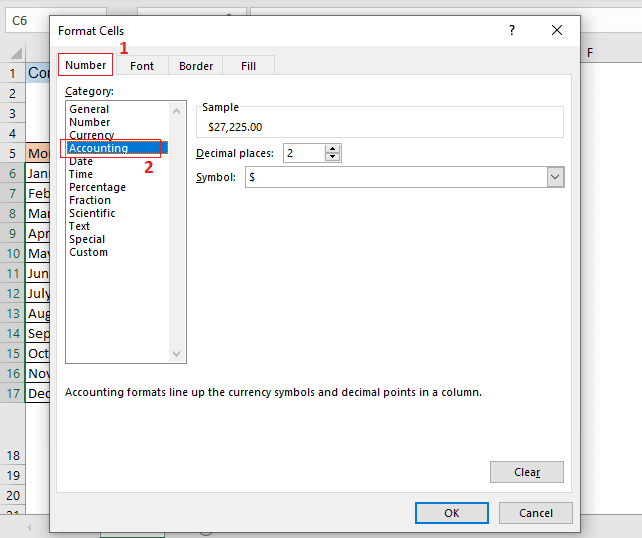
எழுத்துரு தாவலில் இருந்து, நீங்கள் தேர்வு செய்யலாம்வெவ்வேறு எழுத்துருக்கள், எழுத்துரு பாணிகள், விளைவுகள் மற்றும் வடிவமைக்கப்பட்ட கலங்களுக்கான வண்ணம். எழுத்துரு பாணியாக Bold ஐ தேர்ந்தெடுத்துள்ளோம். எனவே நிபந்தனை வடிவமைப்பைப் பயன்படுத்திய பிறகு, வடிவமைக்கப்பட்ட கலங்களில் தடிமனான எழுத்துருக்களைப் பெறுவோம்.

பார்டர் தாவலில் இருந்து, எல்லைக்கு வெவ்வேறு பாணிகளைத் தேர்வுசெய்யலாம். வடிவமைக்கப்பட்ட செல்கள். எங்கள் எடுத்துக்காட்டில் அவுட்லைன் முன்னமைவுகளைத் தேர்ந்தெடுத்துள்ளோம்.
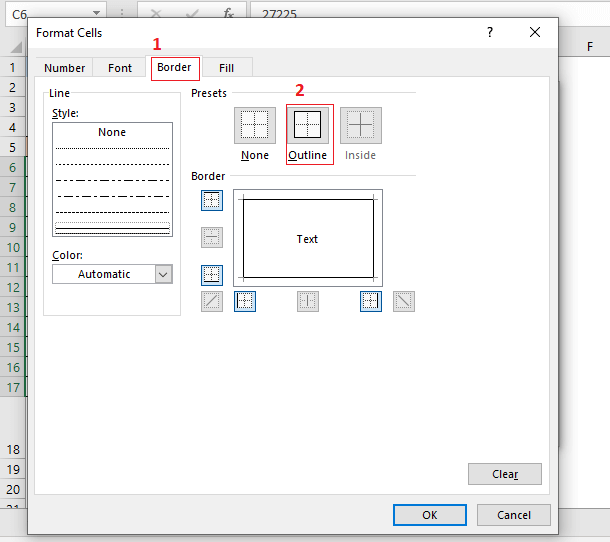
இறுதியாக, நிரப்பு தாவலில், நிரப்பு நிறத்தைத் தேர்வுசெய்யலாம் , நிரப்பு முறை, நிபந்தனை வடிவமைப்பிற்கான விளைவுகளை நிரப்பவும். எங்கள் உதாரணத்திற்கு, நிரப்பு நிறமாக வெளிர் நீலத்தைத் தேர்ந்தெடுத்துள்ளோம்.
கடைசியாக, உங்களுக்கு விருப்பமான வடிவமைப்பு பாணியை அமைத்த பிறகு சரி என்பதைக் கிளிக் செய்யவும்.

மேலும் படிக்க: பல்வேறு நிபந்தனைகளுக்கான நிபந்தனை வடிவமைப்பை எவ்வாறு செய்வது (8 வழிகள்)
6. மற்றொரு நெடுவரிசையின் அடிப்படையில் தேர்ந்தெடுக்கப்பட்ட நெடுவரிசைக்கு நிபந்தனை வடிவமைப்பைப் பயன்படுத்தவும்
மற்றொரு நெடுவரிசையின் அடிப்படையில் ஒரு முழு நெடுவரிசைக்கும் நிபந்தனை வடிவமைப்பைப் பயன்படுத்த நீங்கள் தயாராகிவிட்டீர்கள். படி 5 க்குப் பிறகு, புதிய வடிவமைப்பு விதி சாளரத்தில் முன்னோட்டம் பெட்டியில் நீங்கள் தேர்ந்தெடுத்த வடிவமைப்பு பாணியைக் காண்பீர்கள். நீங்கள் தேர்ந்தெடுத்த நெடுவரிசையில் நிபந்தனை வடிவமைப்பைப் பயன்படுத்த சரி என்பதைக் கிளிக் செய்யவும்.
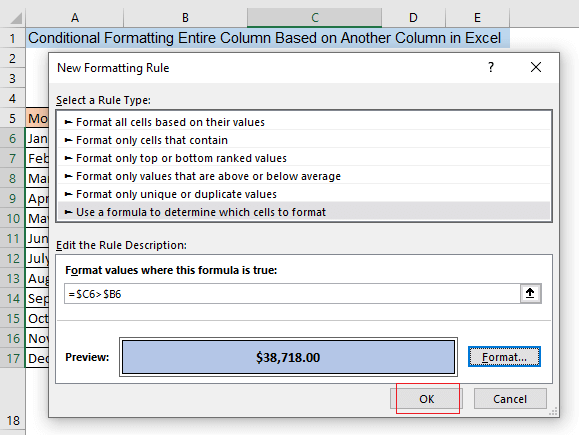
சரி ஐ அழுத்திய பிறகு, நிபந்தனை வடிவமைப்பு பயன்படுத்தப்படுவதைக் காண்பீர்கள் நீங்கள் தேர்ந்தெடுத்த நெடுவரிசை C நெடுவரிசை B அடிப்படையில். ஒரு குறிப்பிட்ட வரிசையின் C நெடுவரிசையின் கலமானது, நெடுவரிசையின் B இன் மதிப்பை விட அதிக மதிப்பைக் கொண்டிருந்தால் அந்த வரிசையின் கலம், நெடுவரிசை C இன் கலமானது வெளிர் நீல நிறத்துடன் சிறப்பிக்கப்பட்டுள்ளது மற்றும் கலத்தின் எழுத்துரு தடிமனான வடிவத்தில் உள்ளது. எடுத்துக்காட்டாக, C6 B6 ஐ விட அதிக மதிப்பைக் கொண்டுள்ளது. எனவே செல் C6 வெளிர் நீல நிற நிரப்பு நிறம் மற்றும் தடிமனான எழுத்துருவுடன் வடிவமைக்கப்பட்டுள்ளது.
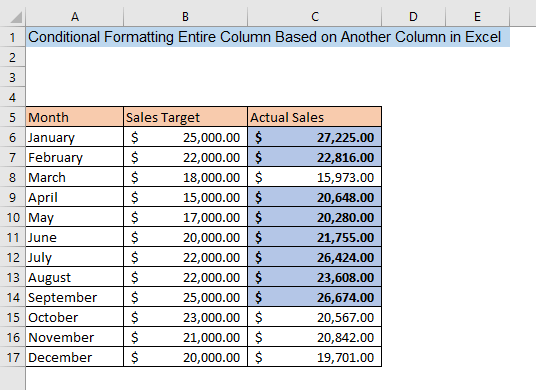
மேலும் படிக்க: எப்படி வேறுபாடுகளைக் கண்டறிவதற்காக எக்செல் இல் இரண்டு நெடுவரிசைகளை ஒப்பிடுவதற்கு
முடிவு
எக்செல் இல் உள்ள மற்றொரு நெடுவரிசையின் அடிப்படையில் ஒரு முழு நெடுவரிசையையும் நிபந்தனையுடன் வடிவமைப்பதற்கான அடிப்படை வழிகாட்டுதல்களை இந்தக் கட்டுரை வழங்குகிறது. எனவே இந்தக் கட்டுரையில் விவரிக்கப்பட்டுள்ள படிகளைப் பின்பற்றினால், மற்ற நெடுவரிசைகளின் அளவுகோல்களின் அடிப்படையில் நெடுவரிசைகளுக்கு நிபந்தனை வடிவமைப்பைப் பயன்படுத்த முடியும். உங்களுக்கு ஏதேனும் குழப்பம் இருந்தால் தயங்காமல் கருத்து தெரிவிக்கவும்.

